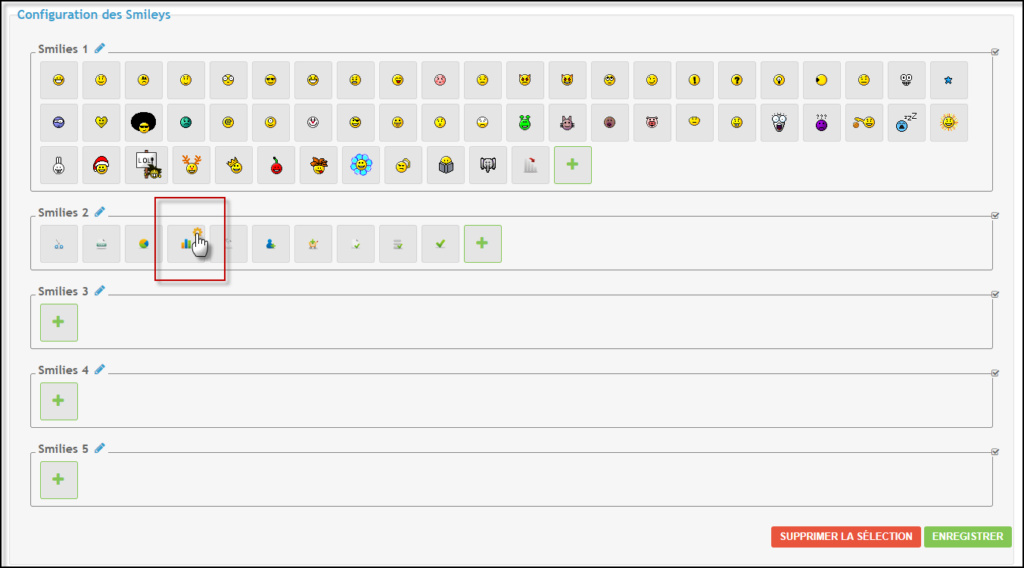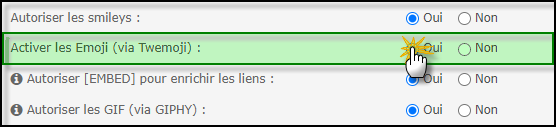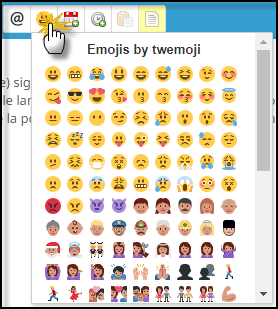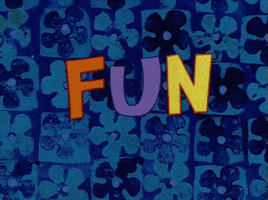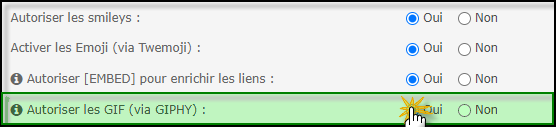Force est de constater que la communication sur Internet a évolué ces dernières années, comme le montre l'incorporation croissante, dans notre communication écrite, des smileys, émojis, émoticônes ou GIF. Leurs utilisations ont intégré nos codes de communication et notre langage écrit.
Utilisation des smileys«Un smiley (de l’anglais smile, « sourire ») est un dessin extrêmement stylisé d'un visage souriant, coloré en jaune, exprimant l’amitié. Par extension, le terme est employé pour désigner d’autres visages, pas nécessairement jaunes ni souriants. Sur Internet, ces images sont habituellement employées pour exprimer des émotions et peuvent donc être qualifiées d’émoticônes graphiques dans ces situations. »
Activation des smileys - Citation :
- Panneau d’administration Général Messages et Emails - Configuration
Recherchez Autoriser les smileys et cliquez sur "Oui" :
- Voir illustration :
Administration des catégories - Citation :
- Panneau d'administration Affichage Avatars & Smileys - Smileys
Vos smileys peuvent être classés en 1 à 5 catégories. Vous n'êtes pas tenu d'utiliser les 5 catégories, et si vous n'en utilisez que deux, seules ces deux-là apparaitront dans l'éditeur de messages à partir du moment où elles contiennent au moins un smiley.
- Voir illustration :
Pour éditer le nom d'une catégorie, il vous suffit de cliquer sur le crayon bleu  et de saisir le nom de la catégorie (20 caractères au maximum). et de saisir le nom de la catégorie (20 caractères au maximum).
N'oubliez pas de cliquer sur le bouton  afin de sauvegarder les modifications. afin de sauvegarder les modifications.
Administration des smileys - Citation :
- Panneau d'administration Affichage Avatars & Smileys - Smileys
Tous les forums Forumactif sont dotés d'un pack de 61 smileys installés par défaut, cependant ceux-ci peuvent être supprimés, avoir un nouveau code, ou se voir adjoindre de nouveaux smileys.
Créer un smiley- Cliquer sur le plus vert
 dans la catégorie de votre choix ; dans la catégorie de votre choix ;
- Sélectionner les fichiers depuis votre ordinateur ou télécharger le fichier à partir de l'URL.
- Un smiley doit avoir une taille maximum de 180 x 180 pixels, et son poids ne doit pas dépasser 256 ko. Il est possible d'envoyer lors de la sélection des fichiers plus grands et plus lourds (jusqu'à 1MO par fichier), toutefois si votre image dépasse les limites autorisées à terme pour des smileys elle sera redimensionnée et compressée en conséquence, et les smileys animés perdront alors leur animation.
- Pour la sélection des fichiers, il est possible de télécharger jusqu'à 20 images en même temps (SHIFT + clic ou CTRL + clic dans la sélection de fichiers).
- Pour l'upload d'un fichier via URL, il vous faut indiquer le lien direct de l'image (se terminant par l'extension image) dans le champ prévu à cet effet et de cliquer sur le bouton
 pour valider l'upload du smiley. pour valider l'upload du smiley.
- Les formats acceptés sont PNG, GIF, JPG et JPEG.
- Voir illustration :
Les informations des smileys en cours d'import sont alors affichées dans un tableau qui vous permet de vérifier les smileys que vous êtes sur le point d'ajouter et d'ajuster leurs informations : Modifier le code du smiley et le texte alternatif pour un texte plus approprié si nécessaire.
Le "code du smiley" est son identifiant, qu'il faudra taper dans le message ou qui sera inséré dans l'éditeur en mode source lors d'un clic sur le smiley dans le panneau dédié et qui sera converti en smiley à l'affichage dans le message. Il peut être long de 15 caractères au maximum. Par défaut, le code du smiley commence et se termine par le caractère : (deux-points) afin d'éviter qu'un mot ne soit involontairement converti en smiley. Vous pouvez modifier le code et éventuellement retirer les deux-points à votre convenance.
La signification du smiley correspond à sa balise "alt" qui sera affichée si l'image du smiley venait à être indisponible. Elle est également importante pour l'accessibilité de votre forum, puisqu'elle sera lue à la place de l'image par les lecteurs d'écran utilisés par les personnes déficientes visuelles.
Si vous avez fait une erreur dans la sélection des fichiers ou des liens, vous pouvez annuler l'import d'un smiley en particulier en cliquant sur l'icône de poubelle rouge présente sur la ligne du smiley concerné.
Une fois tous les smileys sélectionnés et tous les codes et significations renseignés, cliquez sur  pour valider l'import des nouveaux smileys. pour valider l'import des nouveaux smileys.
Éditer un smiley- Placer le curseur de votre souris sur le smiley à éditer. Une roue crantée jaune
 apparaît en haut à droite. apparaît en haut à droite.
- Cliquer sur l'icône afin de modifier les informations relatives au smiley sélectionné.
Remarque : La modification d'un code de smiley est rétroactive. Les occurrences du code précédent présentes dans les anciens messages publiés avant modification ne fonctionneront plus par la suite.
- Voir illustration :
Déplacer un smiley- Sélectionner le smiley que vous souhaitez déplacer en maintenant le bouton gauche de votre souris enfoncé (méthode du drag and drop) ;
- Déplacer le smiley au sein de la catégorie ou d'une autre catégorie ;
- Cliquer le bouton
 afin de sauvegarder les modifications. afin de sauvegarder les modifications.
- Voir illustration :
Supprimer un smiley- Sélectionner le (les) smileys à supprimer en cliquant simplement sur ce(s) dernier(s). Les smileys sélectionnés seront alors colorisés en rouge, avec l'icône d'une poubelle rouge en bas à droite du smiley. A noter que vous pouvez supprimer tous les smileys d'une catégorie en cliquant sur l'icône qui se trouve en haut à droite de chacune des catégories.
- Cliquer sur le bouton "Supprimer la sélection". Attention, cette action est irréversible, aucune confirmation n'est demandée.
Remarque : La suppression d'un smiley est rétroactive, ce smiley ne sera plus affiché dans les anciens messages l'utilisant et le code du smiley supprimé sera apparent à la place.
- Voir illustration :
Utilisation des émojis« Les émojis sont des émoticônes pour partie issus de l’usage des claviers japonais. Le mot émoji (e = image + moji = lettre) signifie littéralement « pictogramme ». Ces familles reprennent des stéréotypes, des symboles, des images immédiatement compréhensibles de tous. Assez rapidement, comme pour le langage, des nuances ont été intégrées pour rendre compte des sensibilités à la couleur de la peau ou à l’apparence des personnages pris en symbole. Cette prise en compte a décuplé la popularité de ce mode de communication. »
- Citation :
- Panneau d’administration Général Messages et Emails - Configuration
Recherchez Activer les Emoji (via Twemoji) et cliquez sur "Oui" :
- Voir illustration :
Une fois l’option activée, un bouton Twemoji apparaît dans l’éditeur :
Utilisation des GIF via le service GIPHYGiphy est un nouveau moteur de recherche GIF. Son interface élégante et épurée permet aux utilisateurs de rechercher des GIF de réaction à l'aide de mots clés traduisant, le plus souvent, des expressions.
- Voir illustration :
- Citation :
- Panneau d’administration Général Messages et Emails - Configuration
Recherchez Autoriser les GIF (via GIPHY) et cliquez sur "Oui".
- Voir illustration :
Pour activer l’option et bénéficier de la bibliothèque animée de GIPHY, il vous faudra créer une clé d’API. Afin de poursuivre la configuration de GIPHY sur votre forum Forumactif, nous vous invitons à lire le tutoriel : Obtenir la clé API GIPHY et activer l’insertion des GIF dans l’éditeur.
Une fois l’option activée et configurée, un bouton GIF apparaît dans l’éditeur :
|
 Smileys, émojis, émoticônes et GIF
Smileys, émojis, émoticônes et GIF et de saisir le nom de la catégorie (20 caractères au maximum).
et de saisir le nom de la catégorie (20 caractères au maximum). afin de sauvegarder les modifications.
afin de sauvegarder les modifications. pour valider l'import des nouveaux smileys.
pour valider l'import des nouveaux smileys. Sujets similaires
Sujets similaires


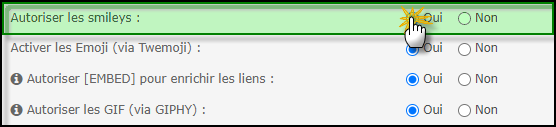

 dans la catégorie de votre choix ;
dans la catégorie de votre choix ;

 apparaît en haut à droite.
apparaît en haut à droite.